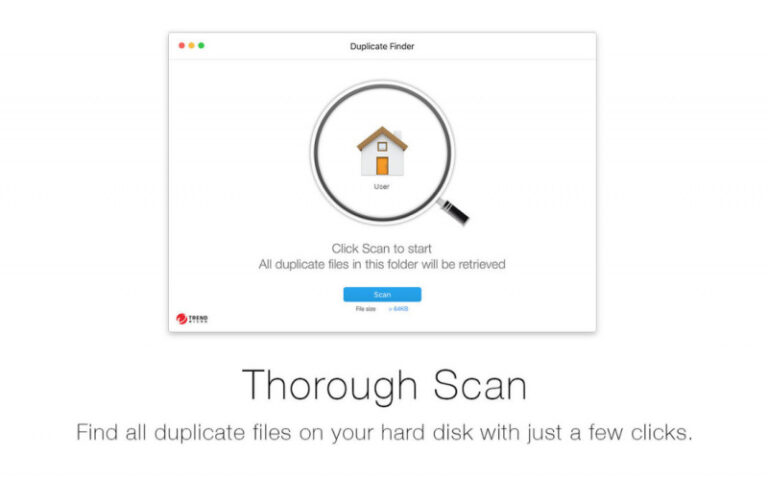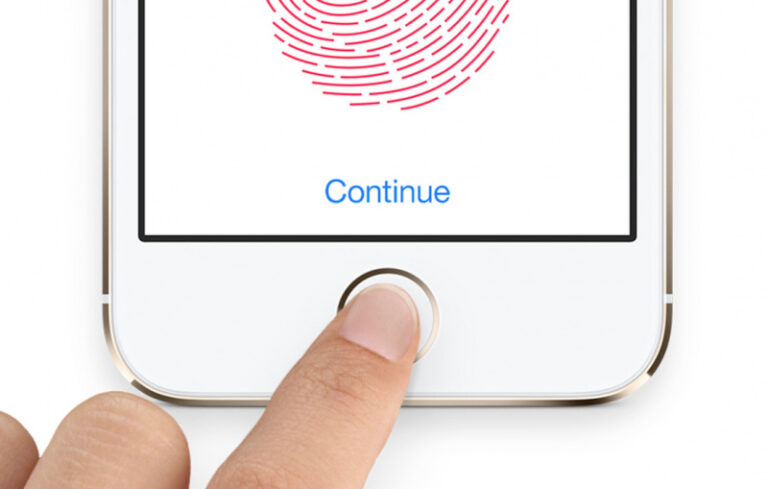Untuk kamu yang sering menggunakan aplikasi atau software di Mac, pasti sudah paham dengan tiga kontrol window di setiap aplikasi Mac. Ya, tiga tombol yang berwarna merah, kuning, dan hijau di bagian kiri atas setiap software Mac memang sangat mudah dimengerti.
Namun untuk kamu yang sudah sering menggunakan Windows, mungkin kamu akan merasakan sedikit perbedaan di dalamnya. Ya, tombol yang sedikit berbeda ini adalah tombol yang berwarna hijau. Sekilas tombol itu adalah tombol Maximize, namun benarkah Maximize di macOS dan Mac OS X ini sama dengan Windows?
Jika kamu klik tombol warna hijau di Mac, yang terjadi adalah software akan masuk ke tampilan Full Screen. Tampilan tersebut mirip sekali dengan Maximize yang ada di Windows, namun ada sedikit perbedaan. Perbedaan yang dimaksud adalah mode full screen akan meletakkan software Mac ke desktop yang terpisah.

Jadi, kamu tidak akan bisa mengakses desktop. Kamu harus membuka desktop untuk mengakses desktop, drag and drop file dari desktop, dan lain sebagainya. Bahkan di mode Full Screen ini, kamu tidak akan bisa menggunakan Minimize window yang merupakan fungsi dari tombol warna kuning di tengah. Kamu harus keluar dari full screen dulu baru bisa minimize.
Jika kamu ingin menggunakan Maximize windows seperti di Windows, kamu bisa melakukannya secara manual, alias drag dan atur jendela software Mac untuk memenuhi seluruh tampilan. Cara tersebut terbilang sangat tidak praktis kan?
Cara tercepat dan termudah adalah dengan double click di bagian title bar. Dengan demikian, software Mac akan masuk ke tampilan Maximize seperti hanya di Windows. Kamu bisa mengakses desktop, minimize, dan lain sebagainya.
Cara lain yang juga bisa kamu coba adalah dengan menekan dan tahan tombol Option di Keyboard lalu arahkan mouse ke tombol Hijau. Kamu akan melihat ikon di tombol hijau menjadi ikon +.

Cara lain yang tidak kalah mudah adalah dengan bantuan aplikasi seperti Magnet. Kamu bisa gunakan fitur Snap seperti halnya di Windows. Berbagai macam aplikasi pihak ketiga juga menyediakan fitur ini. Baca: Cara Split Screen Window di Mac Menggunakan Magnet
Bagaimana? Kamu sudah bisa Maximize di Mac dan MacBook tanpa harus masuk ke Full Screen kan?